Wir haben alle Lösungen aus diesem Artikel getestet
- Unabhängig davon, welchen Browser Sie wählen, treten bestimmte Fehler häufig auf.
- Fehler bei der Verarbeitung von Anfragen können mit Cookies oder Cache, Internetverbindung und mehr zusammenhängen.
- Der Fehler kann auch auf mobilen Apps oder anderen Plattformen auftreten, obwohl die Korrekturen gleich bleiben.
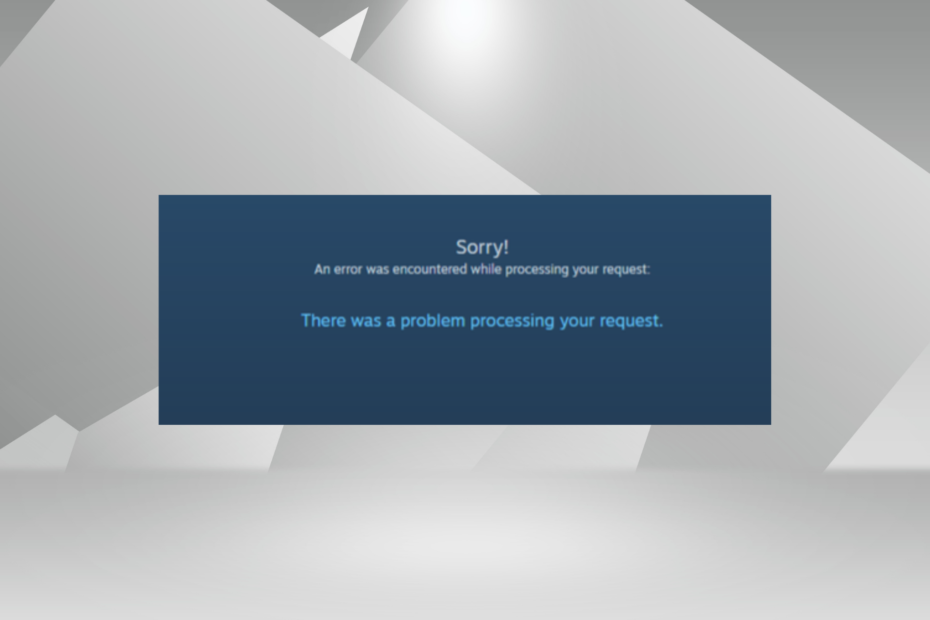
- Einfache Migration: Verwenden Sie den Opera-Assistenten, um vorhandene Daten wie Lesezeichen, Passwörter usw. zu übertragen.
- Ressourcennutzung optimieren: Ihr RAM-Speicher wird effizienter genutzt als in anderen Browsern
- Verbesserte Privatsphäre: kostenloses und unbegrenztes VPN integriert
- Keine Werbung: Der integrierte Werbeblocker beschleunigt das Laden von Seiten und schützt vor Data-Mining
- Gaming-freundlich: Opera GX ist der erste und beste Browser für Spiele
- Opera herunterladen
Das Internet ist ein alltäglicher Teil unseres Lebens, und die meisten von uns nutzen es täglich. Und eines der häufigsten Probleme, auf die wir stoßen, ist Während Ihrer Anfrage ist ein Fehler aufgetreten Ausgabe an verschiedene Browser und Anwendungen.
Das Schlimmste ist, dass die Fehlermeldung nicht preisgibt, was sie tatsächlich verursacht, was es umso schwieriger macht, die Dinge zu beheben.
Wenn Sie versucht haben, eine Lösung zu finden, lesen Sie die folgenden Abschnitte für Fehlerbehebungen, die für Benutzer funktioniert haben.
Warum bekomme ich Während Ihrer Anfrage ist ein Fehler aufgetreten?
Mehrere Faktoren können diese Fehlermeldung verursachen. Im Folgenden sind einige der möglichen Ursachen aufgeführt:
- Serverproblem: Wenn Sie auf diesen Fehler stoßen, ist es höchstwahrscheinlich, dass das Netzwerk der Anwendung oder Website ausgefallen ist. Und es gibt nichts, was Sie tun können, außer zu warten, bis es behoben ist.
- Beschädigte Browserdaten: Beschädigter Browser-Cache oder Cookies können zusammen mit einigen Erweiterungen zu diesem Fehler führen. Du brauchst Löschen Sie diese Daten und deaktivieren Sie Ihre Erweiterungen vorübergehend.
- Fehlerhaftes Zertifikat: Manchmal kann dieser Fehler auftreten, weil Ihr Das SSL-Zertifikat ist abgelaufen. Sie müssen das Zertifikat löschen und neu erstellen, um das Problem zu lösen.
Wie beheben Sie Bei der Bearbeitung Ihrer Anfrage ist ein Fehler aufgetreten?
Während Ihrer Anfrage ist ein Fehler aufgetreten auf Chrome
1. Versuchen Sie es mit einem anderen Browser
Wenn Ihr aktueller Webbrowser Ihnen weiterhin Schwierigkeiten mit Fehlermeldungen bereitet, empfehlen wir Ihnen, einen anderen zu versuchen, bis Sie das Problem behoben haben.
Ein Tool, das in der Stabilitätsabteilung gute Noten erzielt, ist Opera, dank der hochmodernen Chromium-Engine, die es verwendet und die es mit Google Chrome und Edge teilt.
Es ist leicht und lässt sich durch Erweiterungen optisch und funktional deutlich verändern. Wenn das nicht genug ist, dann werden Sie vielleicht das eingebaute VPN und der Werbeblocker davon überzeugen, diesem Browser eine Chance zu geben.

Oper
Genießen Sie mit Hilfe dieses fantastischen und ultraleichten Webbrowsers ein stabiles und fehlerfreies Surferlebnis.
2. Löschen Sie Ihren Browser-Cache, um das Problem zu beheben
- Start Chrom, und drücke Strg + Schicht + Löschen die zu öffnen Browserdaten löschen Fenster.
- Wählen Alle Zeit von dem Zeitspanne Dropdown-Menü.
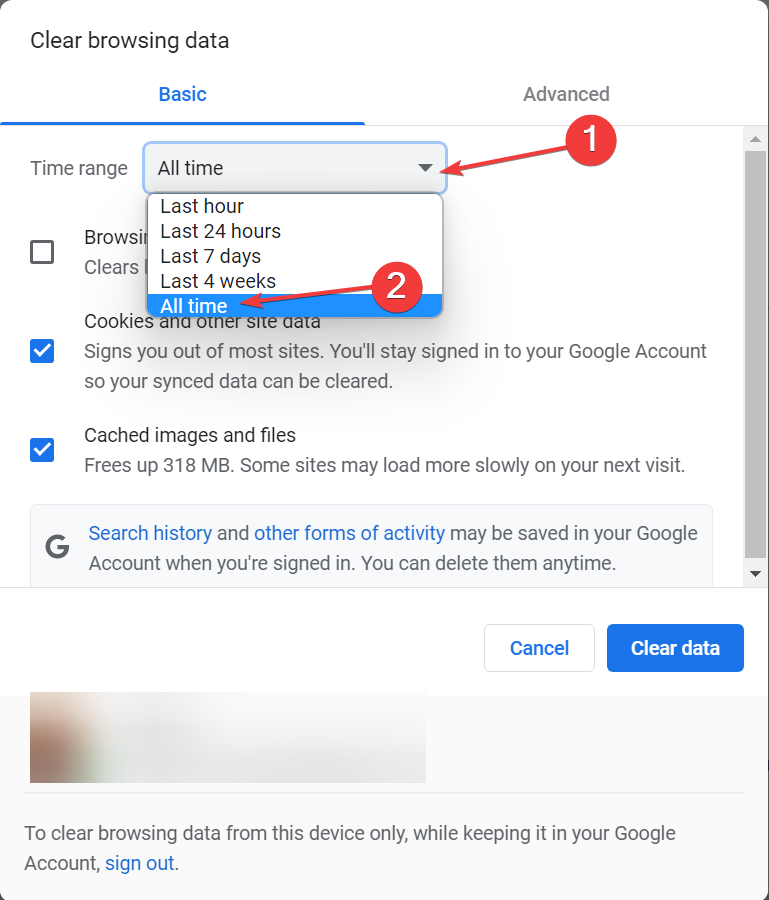
- Aktivieren Sie nun hier alle Kontrollkästchen und klicken Sie auf Daten löschen.
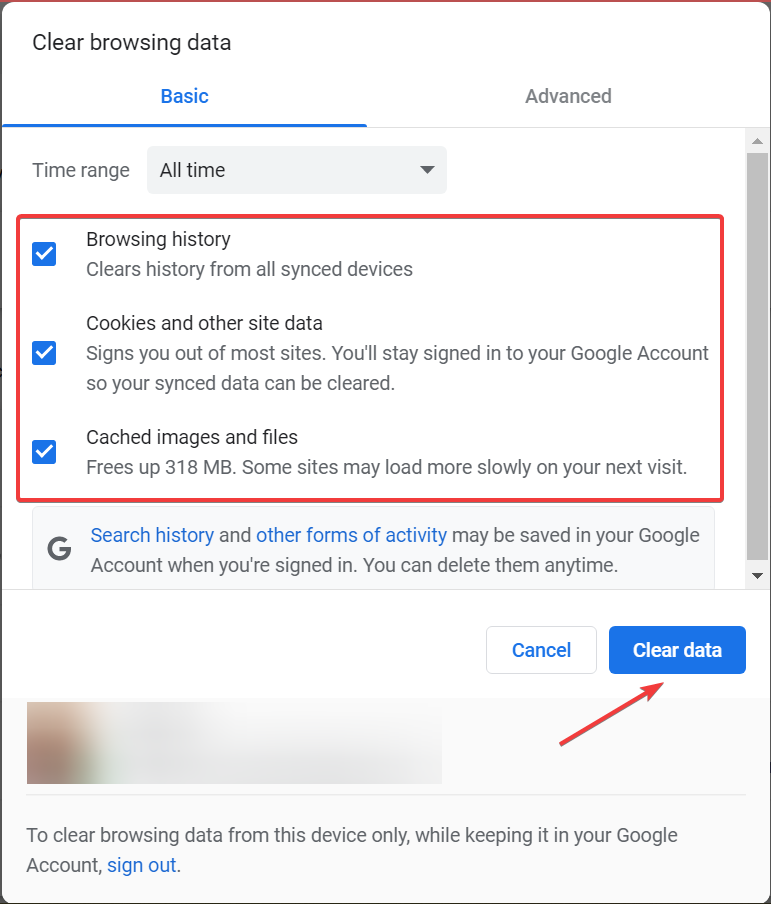
Benutzer haben diesen Fehler gemeldet, als sie versuchten, auf bestimmte Websites zuzugreifen, und ihrer Meinung nach bestand die Lösung darin, Browsing-Cookies zu entfernen.
Nachdem Sie den Cache geleert haben, starten Sie Ihren Browser neu und prüfen Sie, ob ein Fehler bei der Verarbeitung Ihrer Anfrage in Chrome behoben wurde.
Wenn das Problem weiterhin besteht, liegt möglicherweise ein Problem mit der Website selbst vor, und das einzige, was Sie tun können, ist, sich an den Website-Administrator zu wenden.
3. Löschen Sie das SSL-Zertifikat
Dieser Fehler kann auftreten, wenn Ihr SSL-Zertifikat abgelaufen ist, und eine Möglichkeit, ihn zu beheben, besteht darin, das Zertifikat zu löschen und erneut zu erstellen.
Benutzer berichteten, dass das Problem nach dem Löschen und erneuten Erstellen des Sicherheitszertifikats vollständig behoben wurde, also versuchen Sie es unbedingt.
Nach Angaben der Benutzer halten bestimmte Zertifikate nur ein Jahr, sodass Sie sie manuell entfernen und neu erstellen müssen.
4. Versuchen Sie, eine unverschlüsselte Version der Website aufzurufen
Viele Websites verwenden das HTTPS-Protokoll, um ihren Datenverkehr zu verschlüsseln und zu schützen die Privatsphäre der Benutzer.
Leider können einige Websites Probleme mit dem HTTPS-Protokoll haben, daher sollten Sie stattdessen das unverschlüsselte HTTP-Protokoll verwenden.
Schauen Sie sich dazu die Adresse Ihrer Website an, und falls ja https Ändern Sie es am Anfang in HTTP und drücken Sie Eingeben.
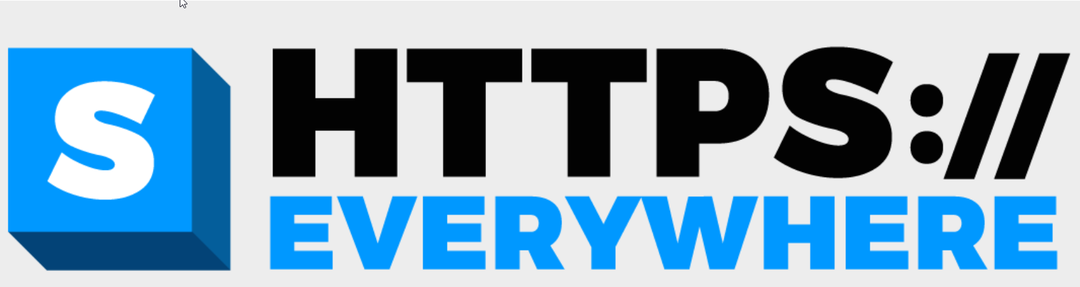
5. Deaktivieren Sie die HTTPS überall Verlängerung
Wie bereits erwähnt, verschlüsselt das HTTPS-Protokoll Ihre Daten und schützt Ihre Privatsphäre, aber nicht alle Websites unterstützen HTTPS.
Um diese Einschränkung zu umgehen, verlassen sich viele Benutzer auf Browsererweiterungen von Drittanbietern wie z HTTPS überall.
Diese Erweiterung zwingt Websites, das HTTPS-Protokoll anstelle von HTTP zu verwenden, was zu Problemen führen kann.
Einige Websites unterstützen das HTTPS-Protokoll nicht, und durch die erzwungene Verwendung dieses Protokolls können Sie verursachen Während Ihrer Anfrage ist ein Fehler aufgetreten Fehler zu erscheinen.
Eine der einfachsten Möglichkeiten, dieses Problem zu beheben, besteht darin, die HTTPS überall Erweiterung für die Website, die Ihnen dieses Problem gibt.
Alternativ können Sie die Erweiterung vollständig aus dem Browser entfernen, was das Problem beheben würde Während Ihrer Anfrage ist ein Fehler aufgetreten Ausgabe.
Ein Fehler während der Bearbeitung Ihrer Anfrage aufgetreten sind. Bitte versuchen Sie es später erneut auf OpenSea
Expertentipp:
GESPONSERT
Einige PC-Probleme sind schwer zu lösen, insbesondere wenn es um beschädigte Repositories oder fehlende Windows-Dateien geht. Wenn Sie Probleme haben, einen Fehler zu beheben, ist Ihr System möglicherweise teilweise defekt.
Wir empfehlen die Installation von Restoro, einem Tool, das Ihren Computer scannt und den Fehler identifiziert.
klicken Sie hier herunterzuladen und mit der Reparatur zu beginnen.
Das erste, was Sie hier tun sollten, ist, eine Weile zu warten und das Backend-Team alle Probleme mit der Plattform beheben zu lassen. Wenn das nicht funktioniert, können Sie versuchen, die Browserdaten zu löschen.
Stellen Sie außerdem sicher, dass die von Ihnen hinzugefügte NFT Teil einer Sammlung ist, obwohl OpenSea dies automatisch tun sollte.
Wenn Sie die Fehlermeldung beim Zugriff auf oder bei der Verwendung Ihrer Brieftasche erhalten, versuchen Sie, sie zu entfernen und erneut mit dem OpenSea-Konto zu verbinden, und Während Ihrer Anfrage ist ein Fehler aufgetreten Problem wird gelöst.
- So aktivieren Sie den Internet Explorer (IE)-Modus in Microsoft Edge
- Microsoft Edge wird nicht aktualisiert? Wie man es manuell erzwingt
- Aktivieren Sie Google Chrome, um jedes Mal im Vollbildmodus zu öffnen
- Bing Translator hat kein Audio mehr? Wie man es zurückbekommt
Während Ihrer Anfrage ist ein Fehler aufgetreten auf TikTok
Bei der Begegnung Während Ihrer Anfrage ist ein Fehler aufgetreten Nachricht, sollte Ihr primärer Ansatz darin bestehen, zu überprüfen, ob die Dienste von TikTok ausgefallen sind, obwohl dies selten vorkommt. Verwenden Sie dazu DownDetector, oder andere ähnliche verfügbare Plattformen.
Es ist auch bekannt, dass das einfache Abmelden von Ihrem Konto und das erneute Anmelden mehrere Probleme behebt. Außerdem können Sie das Gerät neu starten oder die App neu installieren, wenn nichts anderes funktioniert.
Während Ihrer Anfrage ist ein Fehler aufgetreten auf Steam

Obwohl dieser Fehler auf bestimmten Websites auftritt, verwenden viele Steam-Spiele zum Starten einen Web-Launcher, daher ist es nicht ungewöhnlich, dass dieser Fehler beim Versuch, bestimmte Spiele auf Steam zu starten, angezeigt wird.
Daher, wenn Sie bekommen Während Ihrer Anfrage ist ein Fehler aufgetreten Fehler beim Versuch, ein Spiel mit dem Web Launcher zu starten, möchten Sie vielleicht versuchen, das Spiel direkt aus Ihrem Steam-Ordner auszuführen.
Benutzer berichteten, dass sie dieses Problem umgehen könnten, indem sie einfach die .exe-Datei des Spiels verwenden, um es direkt zu starten.
Während Ihrer Anfrage ist ein Fehler aufgetreten auf Xbox
Der Fehler tritt beim Zugriff auf die offizielle Xbox-Website auf und ist hauptsächlich auf europäische Benutzer beschränkt. Obwohl es Fälle gab, in denen andere Benutzer darauf gestoßen sind.
Um den Fehler zu beheben, wäre die beste Lösung zu verwenden effektives VPN Software, um Ihre Verbindung umzuleiten. Wenn das nicht funktioniert, können Sie zur Xbox-App wechseln, während das Backend-Team den Fehler behebt.
Während Ihrer Anfrage ist ein Fehler aufgetreten. Referenz Nr. 30
Dies tritt auf, wenn Sie die Webversion eines Spiels verwenden und versuchen, sich über das Xbox-Konto anzumelden. Wenn das Spiel Sie auf die umleitet offizielle Xbox-Website, wird der Fehler angezeigt, nachdem Sie die Anmeldeinformationen eingegeben haben.

Eine einfache Lösung wäre, die Browserdaten zu löschen oder ein anderes Gerät zu verwenden. Es könnte auch ein browserbezogenes Problem sein und zu einem anderen praktischen Browser wechseln, z Oper GX, das für Spiele entwickelt wurde und verschiedene Anpassungen bietet, um das Erlebnis zu verbessern, würde den Zweck erfüllen.
Während Ihrer Anfrage ist ein Fehler aufgetreten auf Facebook
1. Melden Sie sich ab und wieder bei Ihrem Konto an
Eine der einfachsten Lösungen, die Sie ausprobieren können, wenn Sie sie bekommen Während Ihrer Anfrage ist ein Fehler aufgetreten Fehler an Facebook ist, sich abzumelden und nach einigen Sekunden wieder anzumelden.
Dies ist eine einfache Lösung, die möglicherweise nicht für alle funktioniert, aber Sie können sie trotzdem ausprobieren.
2. Löschen Sie die Browserdaten Ihres Telefons
Einige Benutzer berichteten, dass sie ihr Facebook-Konto nicht mit anderen Diensten von Drittanbietern verknüpfen können aufgrund dieses Fehlers, und eine Möglichkeit, dieses Problem zu beheben, besteht darin, zu Ihrer Facebook Mobile-App zu gehen und nach zu suchen Die Löschen Sie die Browserdaten Ihres Telefons Möglichkeit.
Nach dem Löschen der Browserdaten sollte dieser Fehler behoben sein und die Verknüpfung mit Anwendungen von Drittanbietern sollte problemlos funktionieren.
Bei der Verarbeitung Ihrer Anforderungsreferenz 97 ist ein Fehler aufgetreten
Warten Sie, bis der Website-Administrator dieses Problem behoben hat
Benutzer gemeldet Bei der Verarbeitung Ihrer Anforderungsreferenz 97 ist ein Fehler aufgetreten Fehler bei der Verwendung der Steam-Website. Und ihnen zufolge scheint dieses Problem mit Steam und nicht mit ihrem Computer zusammenzuhängen.
Wenn dieser Fehler bei Steam auftritt, warten Sie ein paar Stunden, bis der Website-Administrator ihn behoben hat.
Während Ihrer Anfrage ist ein Fehler aufgetreten Fehler kann problematisch sein und Sie daran hindern, auf Ihre bevorzugten Websites zuzugreifen. Wir hoffen, dass Sie dieses Problem mit einer unserer Lösungen beheben konnten.
Wenn Sie ein kostenloses VPN verwenden, wird die IP-Adresse möglicherweise mit verdächtigen Aktivitäten markiert. Ändern Sie es in diesem Fall in a Empfohlener VPN-Dienst.
Lesen Sie auch unsere ausführlichen Überprüfung von Opera GX, das jedes komplizierte Detail des Browsers untersucht.
Wenn Sie weitere Fragen haben oder eine Methode kennen, die hier nicht aufgeführt ist, hinterlassen Sie unten einen Kommentar.
Haben Sie immer noch Probleme? Beheben Sie sie mit diesem Tool:
GESPONSERT
Wenn die obigen Ratschläge Ihr Problem nicht gelöst haben, können auf Ihrem PC tiefere Windows-Probleme auftreten. Wir empfehlen Herunterladen dieses PC-Reparatur-Tools (auf TrustPilot.com als „Großartig“ bewertet), um sie einfach anzusprechen. Klicken Sie nach der Installation einfach auf die Scan starten Taste und drücken Sie dann auf Alles reparieren.
![FIX: Diese Webseite ist derzeit nicht verfügbar [Chrome, Edge]](/f/ddf58e1d3d6c421af9ceab9f114e7001.jpg?width=300&height=460)

